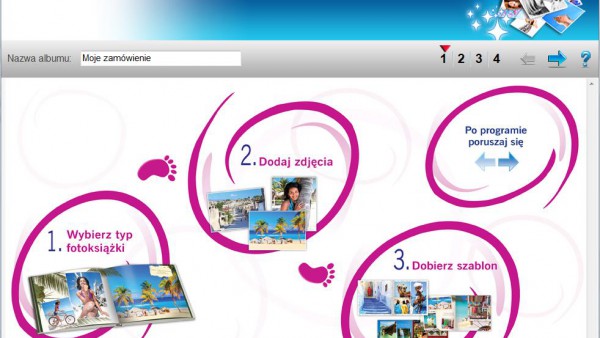Projektowanie fotoksiążki w programie OleFototo to zabawa, która bardzo wciąga 🙂 Mnóstwo szablonów, grafik i kolorów do wyborów sprawia, że trudno się oderwać od tego zajęcia. W ten sposób można stworzyć niepowtarzalny prezent dla bliskiej osoby. Zobaczcie, jak ja projektowałam fotoksiążkę na 50-te urodziny dla taty.
Zdecydowałam się podarować tacie fotoksiążkę Grand Portret, która idealnie nadaje się na wyjątkowe okazje. Dlaczego? Możecie o tym przeczytać we wcześniejszym wpisie pt. „Fotoksiążka na 50-te urodziny! Zobaczcie, jak ją projektowałam :)”
Wybór zdjęć do fotoksiążki
Zanim przystąpiłam do projektowania fotoksiążki musiałam wybrać zdjęcia. Wcześniejsza selekcja ułatwia późniejsze tworzenie albumu. Postanowiłam ułożyć zdjęcia tematycznie od najstarszych, do najbardziej aktualnych. Zamysł był taki, aby fotoksiążka zawierała zdjęcia z ważnych momentów w życiu taty. Znalazły się w niej więc fotografie ze ślubu, narodzin córek i wnuków, świąt itp. Część zdjęć – głównie tych starszych, musiałam zeskanować, część natomiast miałam w wersji cyfrowej. Nawet te zeskanowane bardzo dobrze prezentowały się w fotoksiążce.
Zabawa z programem OleFoto
Kolejnym krokiem było ściągnięcie ze strony olemole.pl darmowego programu do projektowania fotoksiążek OleFoto. Jego obsługa jest prosta, ale w razie wątpliwości można zerknąć to tej instrukcji. W kilku punktach przedstawię Wam, jak wygląda projektowanie fotoksiążki w tym programie.
1. Po urochomieniu OleFoto należy określić typ fotoksiążki (np. A4, kwadratowa, grande itp.), wybrać rodzaj okładki, załadować zdjęcia i zdecydować, w jaki sposób chcemy projektować fotoksiążkę – czy będziemy korzystać z gotowego szablonu, czy stworzymy go sami. Początkowo nie wiedziałam na jaką opcję się zdecydować. Nie jest to jednak problem, ponieważ w trakcie projektowania albumu można zmienić szablon i tło, a także załadować nowe zdjęcia. Ostatecznie wybrałam opcję samodzielnego projektowanie fotoksiążki od początku do końca, bez korzystania z gotowego szablonu.
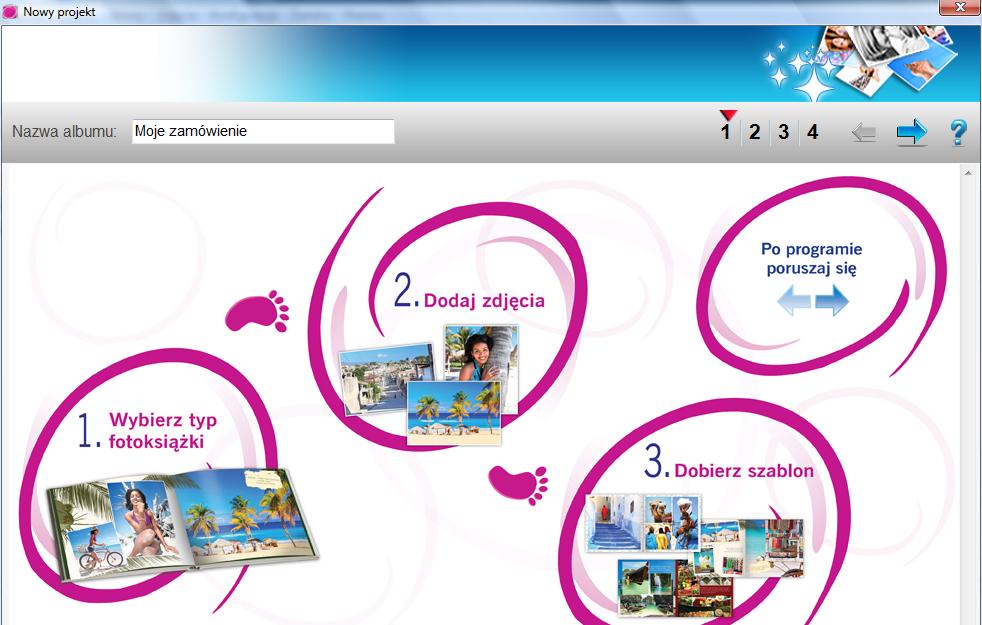
2. Po wstępnych ustawieniach, przechodzimy do projektowania albumu. Panel programu jest prosty w obsłudze. Po lewej strony dostępnych jest wiele opcji pomocnych w projektowaniu – układ strony, kliparty, ramki, maski efekty i tła. Po przeciągnięciu wybranej opcji na fotoksiążkę, ukazuje nam się żądany efekt. Można w ten sposób testować różne tła, grafiki, ramki itp. Zabawy jest co niemiara 🙂 Ja wybrałam tło w kolorze oliwkowym z ozdobnym motywem na każdej strony.
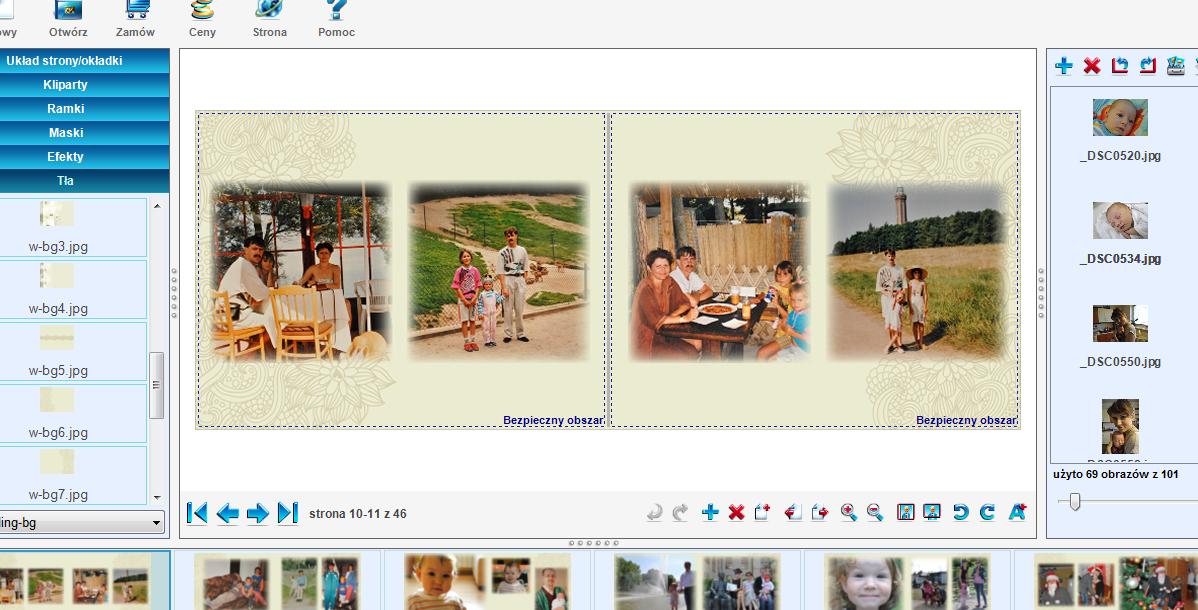
Na środku widzimy projektowaną fotoksiążkę, a po prawej stronie wybrane wcześniej zdjęcia – można je usuwać lub dodawać w dowolnym momencie. Na dole programu widoczne są miniatury poszczególnych stron. Strony również można dodawać i usuwać. Bardzo dużą zaletą tego programu jest to, że każde zdjęcie można obrobić, np. przyciąć, rozmyć krawędzie, zmienić kształt itp. Opiszę to dokładnie w kolejnym wpisie.
Dla mnie dużym plusem było również to, że projektowanie fotoksiążki mogłam przerwać w dowolnym momencie i wrócić do niego za jakiś czas. Wystarczyło tylko zapisać projekt. W natłoku codziennych zajęć jest to bardzo przydatna funkcja 🙂
3. Kiedy skończymy projektować fotoksiążkę, klikamy przycisk zamów w lewym górnym rogu i automatycznie przechodzimy do realizacji zamówienia. Na końcu można jeszcze obejrzeć album w niemalże realistycznej wersji, by sprawdzić czy wszystkie zdjęcia są tak ułożone, jak tego chcieliśmy.

Dla mnie projektowanie fotoksiążki było świetną zabawą. Cieszyłam się, że mogłam stworzyć taki prezent dla mojego taty. Przy okazji odkopałam mnóstwo starych zdjęć 🙂 W następnym wpisie pokażę Wam, jak obrabiałam zdjęcia, by jak najlepiej prezentowały się w fotoksiążce 🙂 Cdn.